Оказывается, практически на любом устройстве с операционной системой Android OS, можно запустить любой популярный дистрибутив GNU/Linux, конечно при условии, что имеются образы, специально подготовленные для ARM-архитектуры.
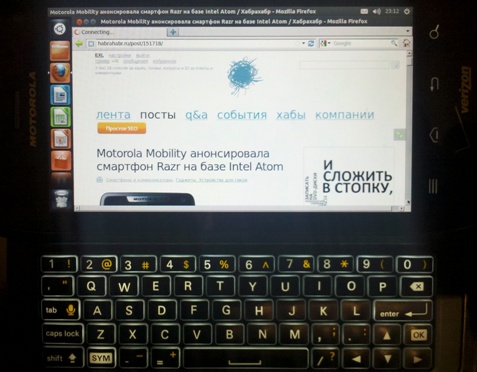
Для чего же нужен запуск полноценного дистрибутива GNU/Linux на Android OS? Самым важным преимуществом для меня является возможность мобильного компилирования различных программ, используя, например, gcc и vim. Кстати, кроме консольного редактора, можно пользоваться и привычным редактором с GUI, к примеру, gedit.
Скорость работы дистрибутива не слишком велика из-за того, что просмотр состояния дисплея завязан на VNC. Но для программ скорости вполне хватает. К тому же, на Motorola Droid 4 достаточно большой дисплей и это существенный плюс для комфортной работы. Кстати, есть недостаток такого способа запуска — звук в системе полностью отсутствует.
Итак, приступим к установке. Нам понадобится следующее:
- Motorola Droid 4 с Root-правами (как получить Root-права, можно прочитать здесь, в 10-ом пункте);
- Программа Android Terminal Emulator;
- Программа Android VNC Viewer;
- Программа Complete Linux Installer;
- Рабочий образ системы Ubuntu 12.04 v4 Full | torrent-mirror.
Я рассмотрю пример установки полной версии Ubuntu 12.04 на Motorola Droid 4. Для того, чтобы все работало — аккуратно выполняем следующие пункты инструкции:
1. Скачиваем и устанавливаем все три программы по ссылкам выше. Нет разницы, в каком порядке их устанавливать.
2. Скачиваем и распаковываем в удобное вам место образ системы. В нашем случае это Ubuntu 12.04 v4 Full | torrent-mirror.
3. Создаём в корне карты памяти папку с именем ubuntu/ и заливаем в неё файл образа и файл, содержащий хеш-сумму (ubuntu.img и ubuntu.img.md5).
4. Запускаем программу Complete Linux Installer и выбираем пиктограмму «Launch». В открывшемся окне нажимаем кнопку меню и выбираем «Add». Вводим имя профиля (произвольное) и путь до системного образа. В нашем случае это /mnt/sdcard-ext/ubuntu/ubuntu.img, более подробно на изображении (увеличение по клику):

Сохраняем, должна появиться кнопка «Start Linux». Если она не появилась, проверяем ещё раз все пути и наличие образа системы.
5. Нажимаем кнопку «Start Linux», должен запуститься терминал, где мы должны набрать пароль «ubuntu» и повторить его набор. Далее отвечаем на вопросы терминала следующим образом:
|
1 2 3 4 5 6 7 8 |
Start VNC server? # Набираем на клавиатуре букву "y" и нажимаем "Enter". Start SSH server? # Нажимаем "y" и затем "Enter". Now enter the screen size: # Набираем 960x540 и жмем "Enter". Save settings as defaults? # Нажимаем "y" и "Enter". |
Когда появится приглашение терминала: root@localhost:/#, нажимаем домик и окно терминала сворачивается.
6. Запускаем Android VNC Viewer, заполняем поля следующим образом:
|
1 2 3 4 5 |
Nickname: ubuntu Password: ubuntu Address: localhost Port: 5900 Color Format: 24-bit color (4 bpp) |
Подробнее на изображении:
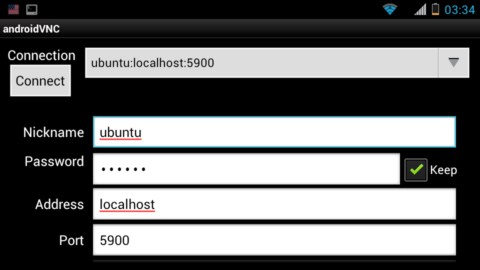
Все остальное не трогаем и нажимаем кнопку «Connect».
7. Все, мы в Ubuntu! В ней полностью работает физическая клавиатура, курсором можно управлять как сенсорным экраном (одно нажатие — клик левой кнопкой мышки, два быстрых нажатия по экрану — клик правой кнопкой мышки), так и стрелочками клавиатуры. В последнем случае нажатие на клавишу «OK» имитирует нажатие левой кнопки мышки. Остальные опции и помощь можно посмотреть нажав клавишу меню во время работы системы.
8. Для завершения работы образа и выхода из всех связанных программ нужно сделать следующее:
- Нажать клавишу меню во время работы системы и выбрать «Disconnect»;
- Развернуть Android Terminal, набрать там «exit» и нажать «Enter».
После этого просто выходим из терминала. Для последующего запуска системы столько манипуляций проводить необязательно. Все настройки, которые мы вводили, сохранятся в конфиги.
Скриншоты, демонстрирующие работу Ubuntu 12.04
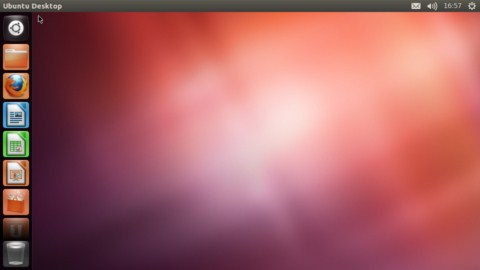
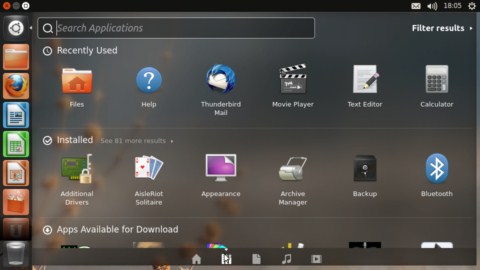
Рабочий стол Ubuntu 12.04 и новое меню в виде HUD-линзы.
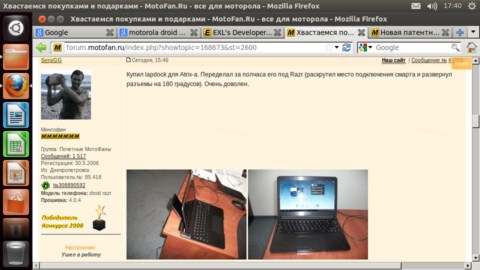
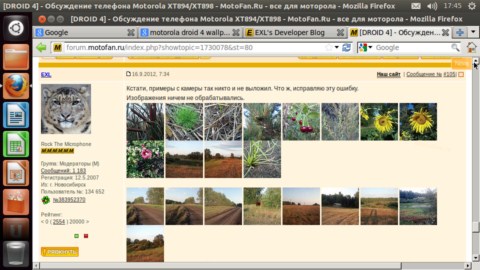
Полноценный браузер Mozilla Firefox 11, обладающий всеми современными возможностями и удобствами. Имеет множество гибких плагинов.
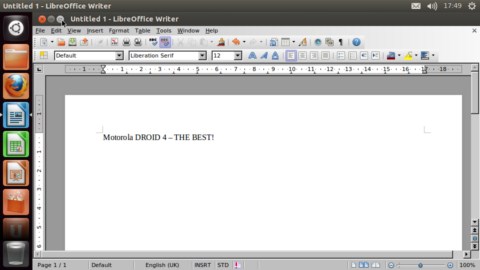
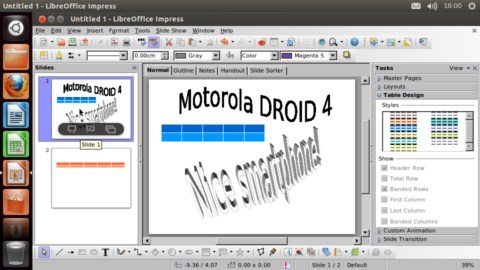
Офисный пакет LibreOffice, позволяющий создавать и редактировать все популярные офисные форматы документов, таблиц и презентаций.
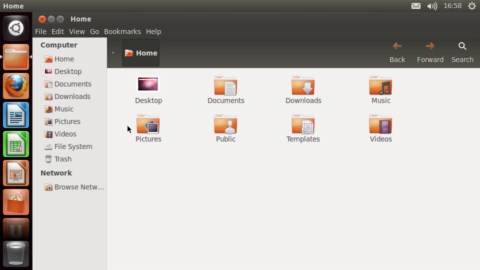
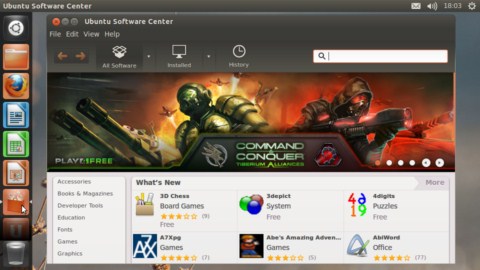
Файловый менеджер Nautilus и своеобразный магазин приложений, Ubuntu Software Center.
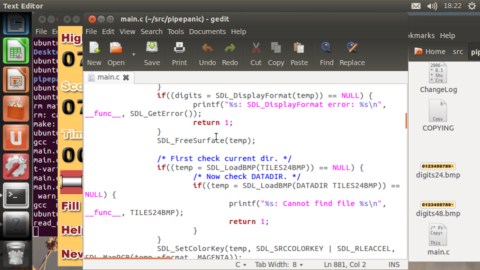
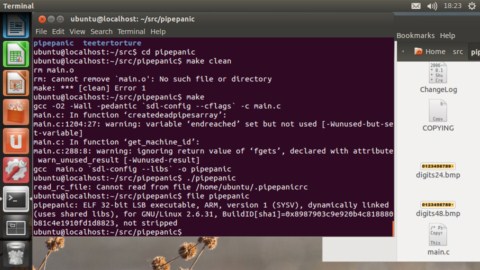
В Ubuntu можно легко компилировать и писать приложения на C, C++, C++ в связке с Qt и на многих других языках программирования. Для редактирования исходных файлов я использую gedit. Но можно легко поставить полноценную IDE.
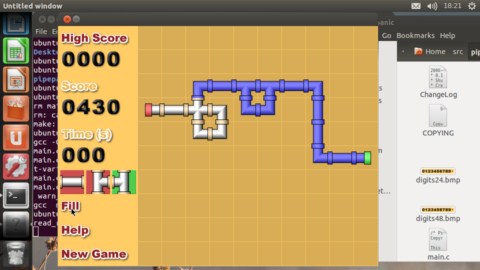
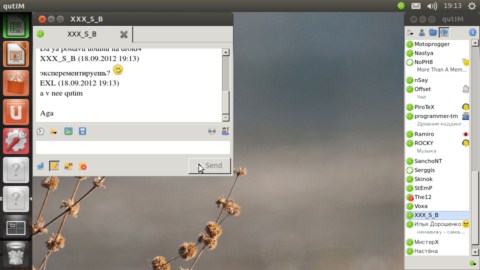
Скомпилированная мной игра PipePanic легко заработала после установки SDL-библиотеки. qutIM, основанный на Qt-библиотеках тоже заработал прекрасно.
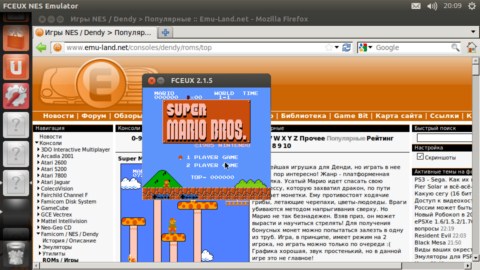
Удалось даже запустить эмулятор консоли NES/Dendy — FCEUX 2.1.5, настроить в нем управление и немного поиграть. Кстати, играбельно, но, к сожалению, нет звука.
Заключение
Какие системы можно поставить ещё, помимо Ubuntu 12.04? Собранных энтузиастами образов для ARM большое количество, я отмечу наиболее популярные:
Хочу выразить огромное спасибо авторам программ, а особенно zacthespack, благодаря его программе Complete Linux Installer мы и можем запустить полноценные дистрибутивы на своих устройствах.



